win7系統問題步驟記錄器怎麼打開?
具體方法如下:
1、點擊“開始”菜單,在搜索框中輸入“psr.exe";
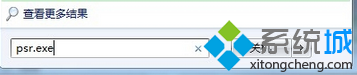
2、在搜索結果中點擊“psr.exe”可運行“問題步驟記錄器”;

3、點擊“開始記錄”按鈕開始記錄,此時我們把故障重現,在自己的電腦上完全操作一遍,能讓高手看明白問題所在即可;

4、操作完畢之後點擊“停止記錄”按鈕即可完成錄制;
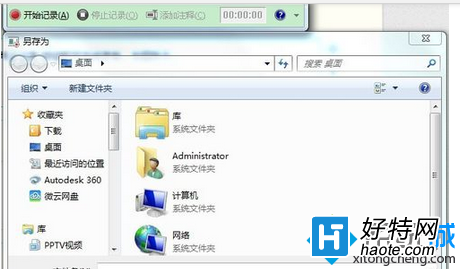
5、記錄完成後,“問題步驟記錄器”會彈出對話框提示我們將記錄結果保存為一個zip文件。取一個文件名,例如:問題記錄,點擊“保存”;
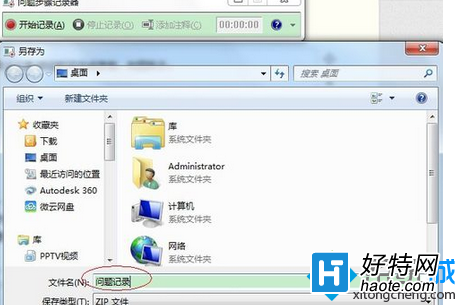
6、這時,我們會在桌面上看到一個名為“問題記錄”的壓縮文件;
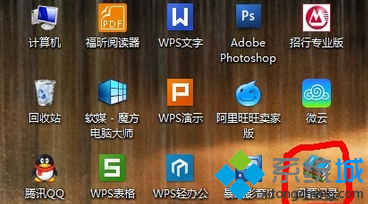
7、好了,把這個壓縮包發給高手吧,該文件記錄了整個操作過程,高手據此可以幫我們解決問題。如果是使用聊天工具傳的話,對方可能收到的壓縮文件有個後綴名(問題記錄.zip.重命名),只需刪除後面的(.重命)名即可;

8、接收完之後解壓文件並雙擊打開,問題的步驟將會以離線浏覽器的形式打開,操作步驟一目了然。
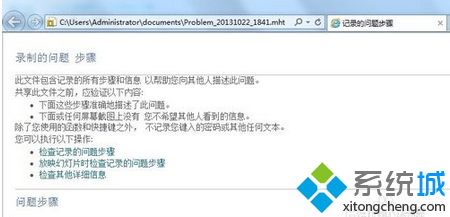
上述分享就是win7系統打開問題步驟記錄器解決故障問題的使用方法了,找到故障問題後,就可以輕松解決問題了。